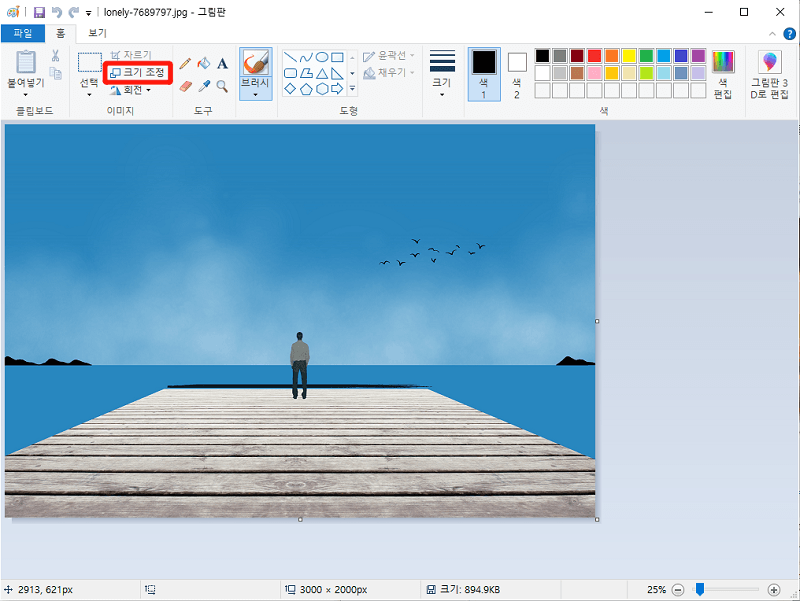클라우드 저장 공간에서 소중한 사진을 잃어버리셨나요? 사진은 가족, 친구, 그리고 사랑하는 사람들과의 소중한 추억을 담고 있습니다. 그런데 그 사진들을 순식간에 잃는 것은 아픈 일이며 괴롭습니다, 특히 사진들을 복원하는 방법을 모르는 경우 더 그렇습니다. 사진을 정기적으로 클라우드에 백업하고 있다고 해도, 백업 자체가 소실되지는 않습니다. 그러나 클라우드 백업을 복원하는 것은 가능합니다. 이 글은 여러 시나리오에서 클라우드로부터 사진을 검색하는 다섯 가지 방법을 이해하실 수 있도록 도움을 드릴 것입니다.

파트 1: 다양한 클라우드 백업 플랫폼은 무엇인가요?
다양한 종류의 데이터를 저장하기 위한 백업 서비스를 제공하는 많은 클라우드 스토리지가 있습니다. 각각의 이들은 다른 저장용량과 월별 또는 연간 구독 요금을 가지고 있을 것입니다. 요구 사항에 따라 클라우드 백업을 하나 이상 선택할 수 있습니다. 가장 일반적인 클라우드 스토리지는 다음과 같습니다:
- 구글 드라이브
- 아이클라우드
- 아크로니스
- 백블레이즈
파트 2: 클라우드에서 사진을 검색하는 방법은 무엇인가요?
우연한 삭제, 전원 장애, 파일 전송 실패, 갑작스러운 시스템 종료 또는 악성 코드 공격과 같은 여러 요소들은 클라우드에서 데이터 손실을 일으킬 수 있습니다. 이러한 시나리오에서는 클라우드에 새 데이터를 저장하거나 삭제하지 않아야 합니다. 다음은 클라우드에서 사진을 복원하는 방법입니다:
방법 1: 구글 클라우드에서 사진 복원하기
구글 클라우드는 "휴지통 폴더"에서 사진을 복원할 수 있는 최소 30일을 제공합니다. 3복원0일이 지나면 이미지가 영구적으로 삭제됩니다. 그러나 G-Suite 사용자인 경우 구글 관리자 콘솔을 사용하여 영구적으로 삭제된 사진을 복원할 수 있습니다. 다음은 개별 구글 클라우드 계정에서 사진을 복원하는 방법입니다:
Step 1: "구글 관리자 콘솔"에 로그인하고 "사용자" 아이콘을 탭합니다.
Step 2: 복원하려는 사용자 이름을 선택하고 오른쪽에 있는 "탈월 점" 아이콘을 누릅니다.
Step 3: 다음에는 메뉴에서 "데이터 복원"을 선택합니다.
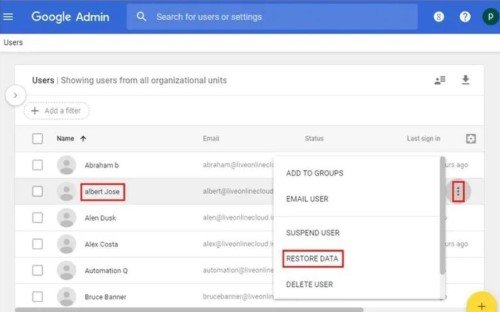
Step 4: 필요한 날짜 범위를 입력하고 응용 프로그램에서 "드라이브"를 선택한 후 "복원"을 누릅니다.
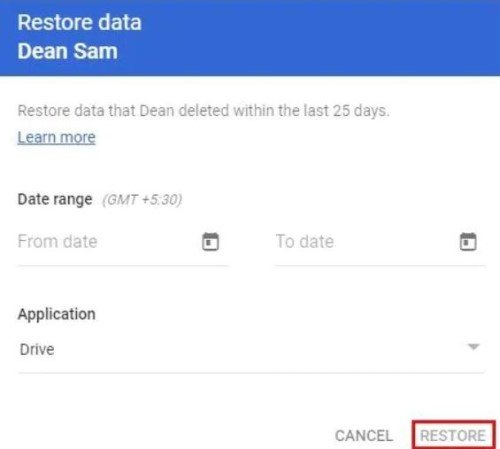
이러한 절차를 따르면 클라우드에서 모든 사진을 복원할 수 있습니다.
방법 2: iCloud에서 사진 복원하기
애플은 최근에 분실된 iCloud 사용자 데이터를 복원하는 새로운 기능을 소개했습니다. 다음은 iCloud에서 사진을 복원하는 방법입니다:
Step 1: "설정"을 선택하고 "파일 복원" 탭을 선택하세요.
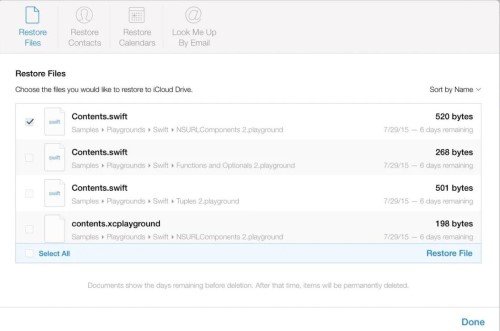
Step 2: 복원하려는 이미지를 선택하고 옆에 있는 옵션을 확인합니다.
Step 3: "완료"를 누르면 사진이 복원됩니다
방법 3: Android/Samsung에서 클라우드에서 사진 복원하기
삼성 사용자이고 Microsoft OneDrive 클라우드 앱을 폰과 동기화했다면 사진을 복원하는 것은 매우 쉽습니다. 다음은 Android에서 클라우드에서 사진을 복원하는 방법입니다:
Step 1: 디바이스에서 연결된 OneDrive 계정으로 로그인합니다.
Step 2: 프로필로 이동하고 "휴지통"을 선택합니다.
Step 3: 복원하려는 이미지를 선택하고 그 옆에 있는 상자를 선택합니다. 메뉴 바에서 "복원"을 선택하세요.
Step 1: "설정"을 선택하고 아래로 스크롤하여 "파일 복원" 탭을 선택합니다.
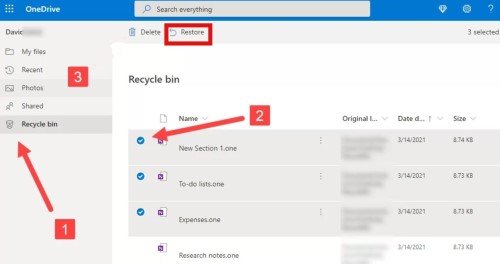
방법 4: 휴지통을 이용하여 클라우드에서 사진 복원하기
컴퓨터에서 파일을 삭제하면 그 파일들은 휴지통으로 이동합니다. 따라서 클라우드를 통해 휴지통을 통해 사진을 복원하는 방법에 대해 궁금해 할 수 있습니다. 그러나 휴지통이 클라우드 스토리지와 동기화되어 있다면 사진은 클라우드에서 영구적으로 삭제되는 대신 휴지통으로 이동합니다. 따라서 휴지통을 비우지 않았다면 사진을 복원할 수 있습니다.
방법 5: 4DDiG를 사용하여 클라우드에서 사진 복원하기
위의 방법은 사진이 영구적으로 삭제되지 않았거나 G-Suite 사용자인 경우에만 복원됩니다. 그렇지 않으면 복원되지 않을 것입니다. 이러한 경우에는 Tenorshare 4DDiG 데이터 복원 소프트웨어와 같은 서드파티 소프트웨어를 사용하여 클라우드에서 삭제된, 손상된, RAW 또는 손상된 사진을 신속하게 복원할 수 있습니다. 그 기능은 다음과 같습니다:
- 쉽고 직관적인 사용자 인터페이스.
- 숨겨진 이미지를 찾기 위한 고급 알고리즘.
- 사진, 비디오, 문서 및 오디오를 포함한 1000여 가지 파일 유형을 복원.
- Mac 및 Windows 기반 내부 및 외부 장치에서 파일 복원(하드 드라이브, 클라우드, 디지털 카메라, SD 카드, 휴지통 및 USB 등).
- 세 가지 간단한 단계로 파일 복원.
- 파일 세부 정보를 확인하기 위한 여러 미리 보기 모드.
다음은 4DDiG 도구를 사용하여 클라우드에서 사진을 복원하는 세 가지 단계입니다:
안전한 다운로드
안전한 다운로드
- 드라이브 선택
- 스캔 및 미리 보기
- 사진 복원
4DDiG 도구를 설치하고 실행한 후, 사진 파일을 잃어버린 드라이브를 선택하세요.
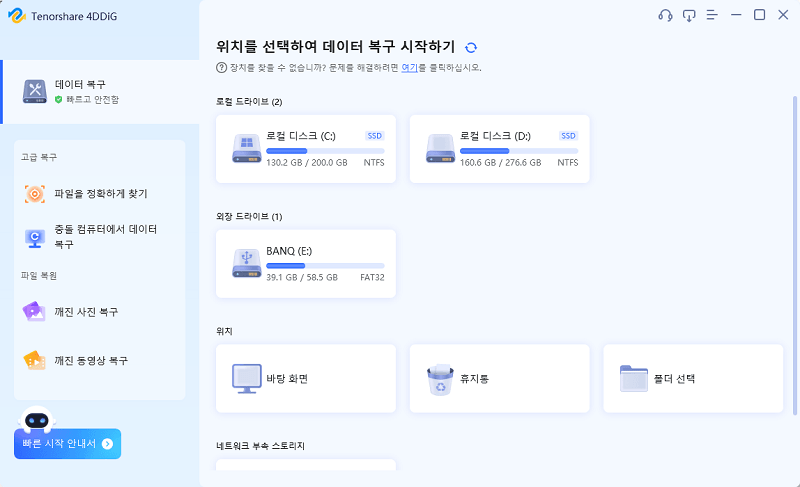
"스캔" 버튼을 탭하고 복원 과정을 시작하세요. 스캔 중간에 중지하여 복원하려는 대상 사진 파일을 확인하고 식별할 수 있습니다.

스캔이 완료되면 "복원" 버튼을 눌러 사진을 복원하세요.

파트 3: 사진 손실을 피하는 방법
클라우드 스토리지 또는 PC에서의 사진 손실을 피하기 위한 예방 조치를 항상 취할 수 있습니다. 다음은 그 방법입니다:
신뢰할 만한 백신 사용: 신뢰할 만한 백신을 설치하는 것은 문서를 안전하게 보관하는 중요한 단계입니다. 백신을 사용하지 않는 경우 시스템에서 XProtect 또는 Windows Defender를 업데이트하는 것을 확실히 하세요. 또한 Android 폰이나 PC에서 신뢰할 수 없는 출처에서 파일을 다운로드하지 않도록 주의하세요.
실수로 파일 삭제하지 않기: 우연한 파일 삭제는 언제든지 발생할 수 있습니다. 그러나 구글 클라우드가 아닌 다른 클라우드 스토리지에서 파일을 복원하는 것은 어려울 수 있습니다. 따라서 클라우드 스토리지에서 파일을 삭제하기 전에 파일을 확인하는 것을 확실히 하세요.
갑작스런 컴퓨터 종료 피하기: 외부 장치를 안전하게 제거하지 않고 시스템을 종료하는 것을 피하세요. 데이터 무결성을 보호하기 위해 시스템을 종료하기 전에 안전한 절차를 항상 따르세요.
자주하는 질문
클라우드 Android에서 어떻게 사진을 복원하나요?
클라우드 Android에서 사진을 어떻게 복원 할 수 있는지 생각 중이라면 다음과 같이 할 수 있습니다:
- 디바이스에서 연결된 OneDrive 계정에 로그인합니다.
- 프로필로 이동하고 "휴지통"을 선택합니다.
- 복원하려는 이미지 옆에 있는 세 점 메뉴를 누릅니다.
- 드롭다운 메뉴에서 "복원"을 선택합니다.
구글 클라우드에서 내 폰으로 사진을 복원하는 방법
클라우드에서 사진을 잃어버렸고 "클라우드에서 내 사진을 어떻게 복원할까?"라고 생각 중이라면, "휴지통" 폴더에서 이를 복원 할 수 있습니다. 구글 클라우드는 이미지를 휴지통에서 영구적으로 삭제하기 전에 30일 동안 보관합니다. 그러나 G-Suite 사용자인 경우 다음 단계를 따라 사진을 복원할 수 있습니다:
- "구글 관리자 콘솔"에 로그인하고 "사용자" 아이콘을 탭합니다.
- 복원하려는 사용자 이름을 선택하고 오른쪽에 있는 탈월 점 아이콘을 누릅니다.
- 다음으로 메뉴에서 "데이터 복원"을 선택합니다.
- 필요한 날짜 범위를 입력하고 "응용 프로그램"에서 "드라이브"를 선택한 다음 "복원"을 누릅니다.
- 이러한 단계를 따르면 클라우드의 모든 사진이 복원됩니다.
클라우드에서 내 폰으로 사진을 어떻게 복원 하나요?
디바이스에 따라 위에서 언급된 방법 중 하나를 시도하여 클라우드에서 사진을 복원 할 수 있습니다. 또는 그들이 영구적으로 삭제된 경우 클라우드에서 사진을 복원하기 위해 Tenorshare 4DDiG 데이터 복원 소프트웨어를 시도해 볼 수 있습니다. 이 소프트웨어는 모든 종류의 사진 포맷을 어떤 상태에서든 세 가지 단계만으로 복원할 수 있습니다.
결론
소중한 사진을 잃는 것은 매우 충격적일 수 있습니다. 그래서 클라우드 백업을 유지하는 것이 안전한 방법으로 권장됩니다. 그러나 때로는 여러 이유로 클라우드에서 소중한 파일을 잃을 수 있습니다. 그러나 이 글에서 이전에 언급한 다섯 가지 시행된 방법으로 클라우드에서 사진을 검색하는 것이 가능합니다. 그러나 사진이 영구적으로 삭제된 경우이고 클라우드에서 사진을 복원할 G-Suite 사용자가 아닌 경우 한 가지 방법만 있습니다. Tenorshare 4DDiG 데이터 복원 소프트웨어는 클라우드에서 삭제된, 손상된 또는 파손된 사진을 100% 복원할 수 있는 소프트웨어입니다. 이 소프트웨어는 사용하기 쉽고 어떤 형식의 사진이든 빠르게 복원할 수 있습니다.